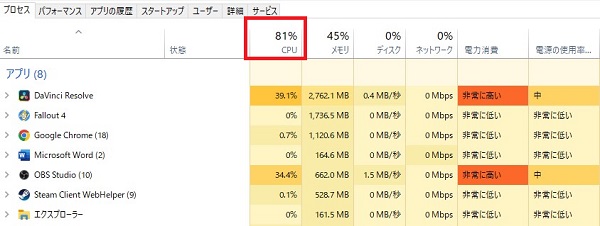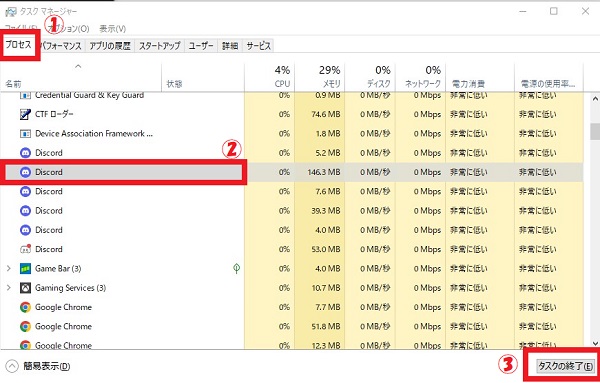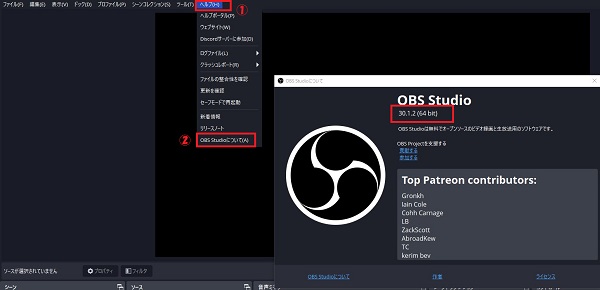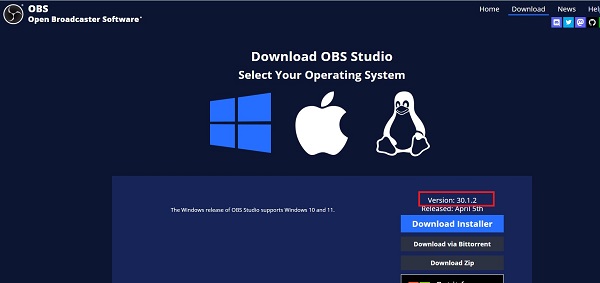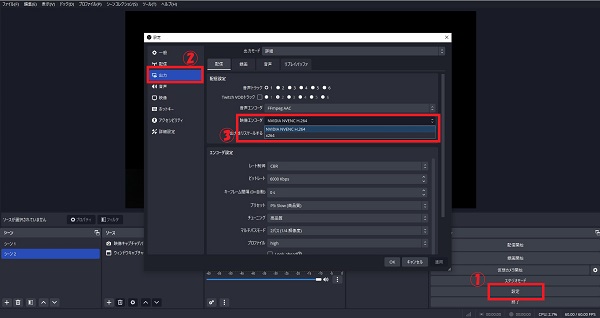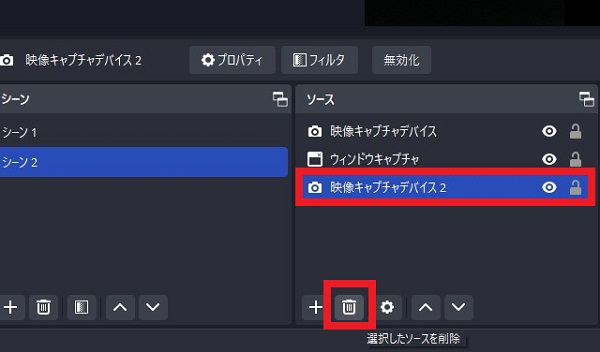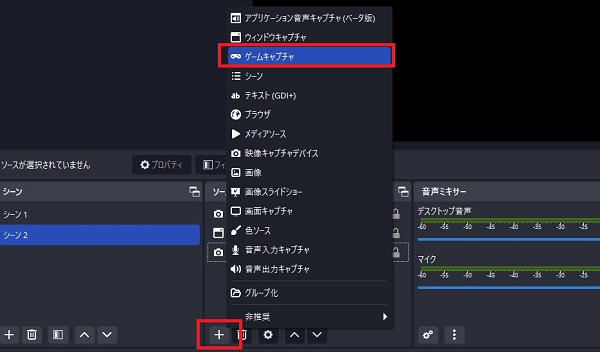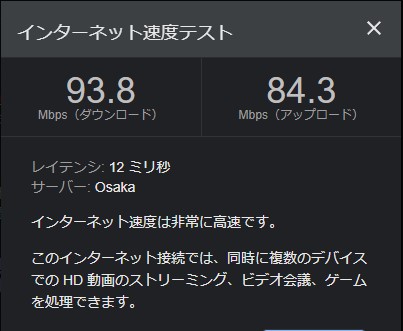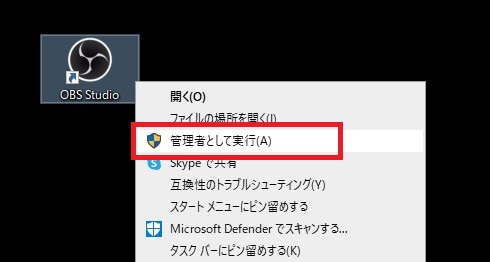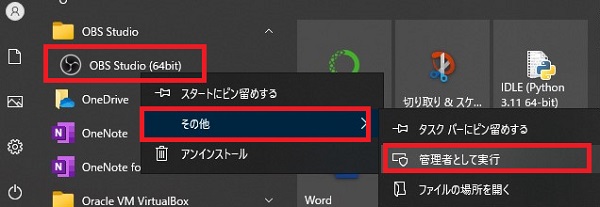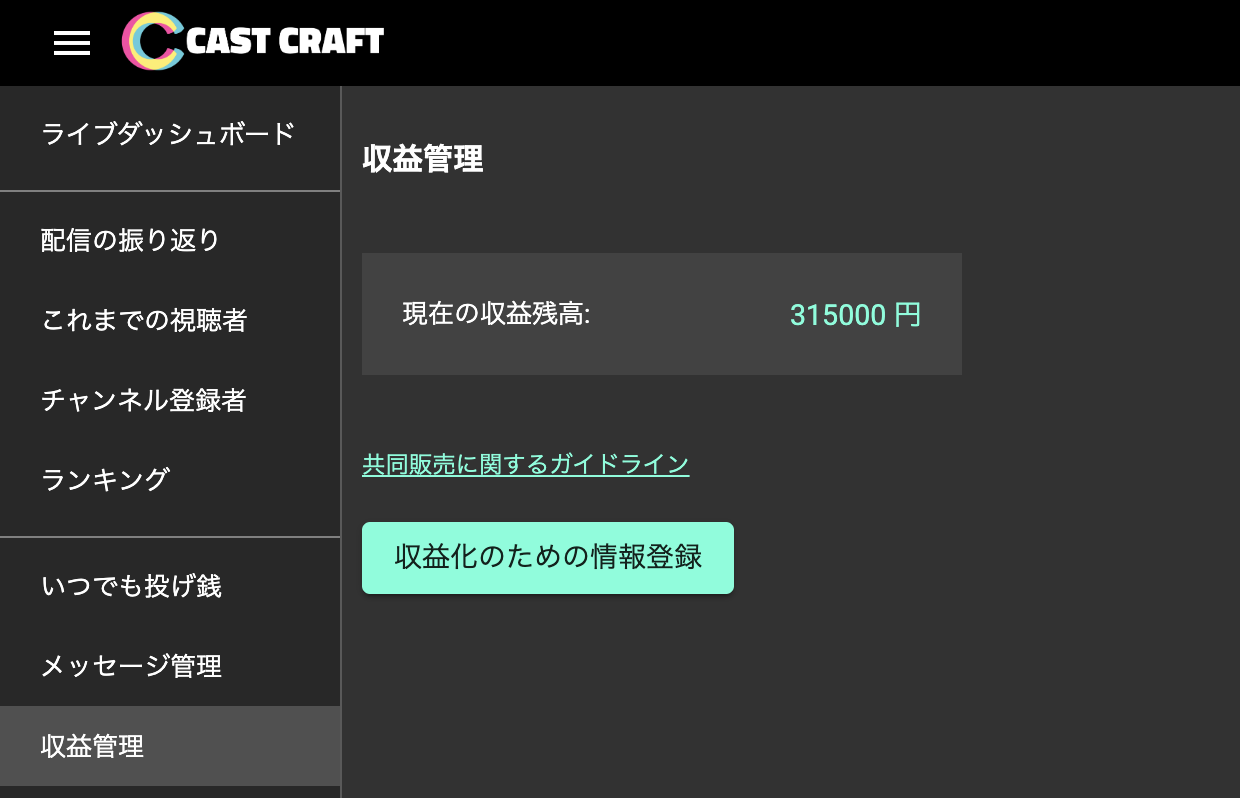OBSが重いときの対処法|配信・録画のカクつきをなくすために

目次
OBSが重いときの改善方法を解説
OBSを使用した配信や録画が、カクついて重たくなる原因は、PCスペックやエンコーダ設定、他のアプリや解像度の設定など様々です。
本記事では、OBSが重たいと感じるときの対処法について詳しく解説します。
OBSが重いと感じたらまずやるべきこと
不要なアプリを終了させる
OBSの動作が重く感じる場合には、はじめに不要なアプリを終了させましょう。
パソコンの処理能力には限界があり、多くのアプリが同時に動いていると全体の処理速度が遅くなることがあります。
特に、OBSでゲーム配信をしながら他の重いアプリケーション(例えば、ビデオ編集ソフトや高度なグラフィック処理を行うソフトウェアなど)を起動していると、CPUに大きな負荷がかかります。
ウィンドウを閉じてもバックグラウンドで動いているアプリ(Discordなど)もあります。アプリを完全に終了する際は、タスクマネージャーから終了させましょう。
PCを高性能にすることを検討する
不要なアプリを終了してもOBSが重たいと感じる場合は、PCの買い替えを検討してみてください。
OBSを軽くする場合、画質を下げるなどの対処で配信のクオリティが低下する可能性が高く、視聴者にとって観にくい配信になってしまいます。
可能であれば、今のPCよりもスペックの高いものに買い替え、クオリティを維持しながらOBSの動作を軽くするのがおすすめです。
OBSが重いときに見直すべき設定6選
1:最新バージョンにアップデート
OBSを最新バージョンにアップデートすることで動作を軽くできる可能性があります。
古いバージョンのOBSでは、新しい機能やプラグインが正しく動かないことがあり、それが原因でOBSが重く感じられることがあります。
OBSが重いと感じたら、まずは現在のバージョンを確認し、新しいバージョンがあればアップデートしてみましょう。
OBSのバージョン確認方法
- ウィンドウ上部のメニューバーから「ヘルプ」をクリックします。
- 「OBS Studioについて」をクリックします。
- 表示されたウィンドウでバージョンを確認します。
OBSの最新のバージョンは、OBS公式サイトダウンロードページで確認できます。
2:解像度とフレームレート設定
OBSで解像度とフレームレートを調整することにより、CPUへの負荷を軽減し、動作をスムーズにすることが可能です。
解像度とフレームレートの設定手順
- 画面右下にあるメニューから「設定」をクリックします。
- 「映像」を選択します。
- 「基本解像度」と「出力解像度」を変更します。
ただし、画質を落としすぎると、視聴者にとって配信が見づらくなる可能性があります。 変更する際は、画質を確認しながら調整しましょう。
3:エンコーダ設定
映像エンコーダをハードウェアエンコーダに変更することでCPUの負担を軽減できます。
OBSには主に2種類の映像エンコーダがあります。
- ソフトウェアエンコーダ(例:x264):CPUを使用して映像を処理します。
- ハードウェアエンコーダ(例:NVIDIAのNVENC):GPUを使用して映像を処理します。
ハードウェアエンコーダに切り替えることで、CPUへの負担を減らし、OBSの動作を向上させることが可能です。
映像エンコーダの設定手順
- OBSのメイン画面の下部にある「設定」ボタンをクリックします。
- 左側のメニューから「出力」タブを選びます。
- 「映像エンコーダ」をハードウェアエンコーダに変更します。
ハードウェアエンコーダには、具体的なハードウェア技術やブランド名が含まれています。(例:NVIDIAの「NVENC」)
4:ソースの削除
使用していないソースを削除することで、CPUへの負担を軽減し、OBSの動作を軽くできます。
特に、容量の大きな画像や映像データなどが含まれているソースは、大量のメモリと処理能力を消費するため、必要ないソースは削除しておきましょう。
ソースセクションで不要なソースを選択し、「ゴミ箱」アイコンから削除できます。
5:ゲームキャプチャを使う
ゲーム配信する場合、ウィンドウキャプチャではなく、ゲームキャプチャを使用することで、OBSの重さを改善できます。
ゲームキャプチャは、ゲームの映像を直接キャプチャするように特別に設計されており、ウィンドウキャプチャに比べてCPUへの負荷を大幅に減らすことができます。
一部のゲームではゲームキャプチャが正常に機能しないことがあります。
6:プラグインを見直す
プラグインをアンインストールすることで、OBSの重さが改善されることがあります。
プラグインは様々な便利機能を追加できますが、同時に必要な処理能力も増加します。
インストールしているだけでもCPUやメモリに負担をかけてしまうため、不要なプラグインは削除しておきましょう。
特に、更新が停止している古いプラグインや、現在のバージョンのOBSと互換性のないプラグインは、OBSを重くする可能性が高くなります。
OBSが重いときに見直すべきその他のポイント
インターネット回線の最適化
インターネット回線が遅い、または不安定な場合、配信がカクつくことがあります。
特に高解像度での配信を行う場合、より高速で安定したインターネット接続が必要です。
速度テストを行い、アップロード速度が30Mbps以下の場合は配信がカクつく可能性があるため、より高速なインターネット接続を検討してみましょう。
光回線を使用することで、高速で安定した配信が可能になります。また、無線接続で配信している場合は、より安定した速度にするために有線接続に切り替えることをおすすめします。
ゲーム側のグラフィック設定を下げる
配信するゲーム側のグラフィック設定を下げることで、CPUやGPUへの負担を軽減し、OBSの動作を改善できます。
グラフィック設定の解像度やテクスチャの品質、エフェクトの量などを低めに調整することで、OBSでの配信がスムーズに行うことが可能です。
ただし、画質を大幅に下げてしまうと、視聴者にとって観にくい配信になってしまいます。
観にくい映像は、配信のクオリティを下げてしまい視聴者の離脱にもつながるため、バランスよく調整しましょう。
管理者権限でOBSを開く
OBSを管理者権限で起動することで、優先的にCPUを使うようになり、OBSの重さを改善できることがあります。
OBSを管理者権限で開くには、デスクトップ上にあるアイコンを右クリックし、「管理者として実行」を選択します。
スタートメニューから開く際は、OBSのアイコンを右クリックし、「その他」を選択後、「管理者として実行」をクリックします。
OBSの重さを改善して快適に配信しよう
今回は、OBSが重たいと感じた際の対処法について解説しました。不要なアプリやプラグイン、ソースなどの削除、エンコーダの設定やゲームキャプチャの利用で重さが改善しない場合には、よりスペックの高いPCへの買い替えや高速なインターネット回線の利用などを検討してみてください。OBSの重さを改善して、快適な環境で楽しく配信していきましょう。
OBS配信をより面白くするために
配信で視聴者のコミュニティ形成をうまく行うことで、日常の配信をより面白いものにすることができます。
そのような観点で最もおすすめな配信ツールがCastCraftです。
大きく分けて、
- 視聴者を覚えるYouTube/Twitchコメビュ
- 配信画面演出のScreen
- 収益化のための機能
の三つの機能があり、それぞれ下記のような目的があります。
| 機能 | 目的 |
|---|---|
| YouTube/Twitchコメビュ | 視聴者が配信に馴染めるようなやり取りをサポート |
| Screen | 視聴者とのやり取りを視覚的に楽しくする |
| 収益化 | 視聴者を大事にする形で収益化する |
CastCraftのYouTube/Twitchコメビュで視聴者ごとにコメントを蓄積することで視聴者全員を覚えて、配信中のダッシュボードで分かりやすく情報を表示することで、視聴者が常連化していくためのやり取りをサポートします。
特定の条件に当てはまった視聴者やコメントに対して、Chatbotやリッチな画面演出で視聴者をインタラクティブに楽しませる仕組みも作ることができます。

さらに、視聴者を大事に定着させながらも配信活動のための収益を上げる仕組みも提供しています。
CastCraftは上記のような機能により、配信者(ゲーム配信者やVtuber)が視聴者との関係を深めることを手助けします。
導入している配信者さんの事例としては、
等がいらっしゃいます。
導入されたチャンネルの総登録者数は1.6億人を超えており、これまで164万回以上の配信で使われています。
CastCraftを活用すれば、視聴者との関係をより良いものに進化させ、あなたの配信コミュニティをより濃いものにできます。
日々の配信をより楽しくするために、ぜひ導入を検討されてみてください。